Tutorial sobre el adaptador de moderación personalizado
Este tutorial le muestra cómo crear, entrenar, evaluar, usar y administrar adaptadores mediante la consola de Rekognition. Para crear, usar y administrar adaptadores con el AWS SDK, consulte Administración de adaptadores con la CLI de AWS y los SDK.
Los adaptadores le permiten mejorar la precisión de las operaciones de la API de Rekognition y personalizar el comportamiento del modelo para adaptarlo a sus propias necesidades y casos de uso. Después de crear un adaptador con este tutorial, podrá usarlo para analizar sus propias imágenes con operaciones como DetectModerationLabels, así como volver a entrenar el adaptador para futuras mejoras.
En este tutorial, aprenderá a:
Crear un proyecto con la consola de Rekognition
Anotar sus datos de entrenamiento
Entrenar su adaptador en su conjunto de datos de entrenamiento
Revisar el rendimiento de su adaptador
Utilizar su adaptador para el análisis de imágenes
Requisitos previos
Antes de completar este tutorial, se recomienda que lo lea detenidamente Crear y usar adaptadores.
Para crear un adaptador, puede usar la consola de Rekognition para crear un proyecto, subir y anotar sus propias imágenes y, a continuación, entrenar un adaptador con estas imágenes. Para empezar, consulte Creación de un proyecto y entrenamiento de un adaptador.
Como alternativa, puede utilizar la consola o la API de Rekognition para recuperar las predicciones de las imágenes y, a continuación, verificarlas antes de entrenar un adaptador para utilizarlas. Para empezar, consulte Análisis masivo, verificación de predicciones y entrenamiento de un adaptador.
Anotación de imágenes
Puede anotar las imágenes usted mismo etiquetándolas con la consola de Rekognition o utilizar el análisis masivo de Rekognition para anotar las imágenes y comprobar que se han etiquetado correctamente. Elija uno de los siguientes temas para empezar.
Temas
Creación de un proyecto y entrenamiento de un adaptador
Siga los pasos que se indican a continuación para entrenar el adaptador mediante la anotación de imágenes mediante la consola de Rekognition.
Crear un proyecto
Antes de poder entrenar o usar un adaptador, debe crear el proyecto que lo contendrá. También debe proporcionar las imágenes utilizadas para entrenar el adaptador. Para crear un proyecto, un adaptador y sus conjuntos de datos de imágenes:
Inicie sesión en la Consola de administración de AWS y abra la consola de Rekognition en https://console.aws.amazon.com/rekognition/.
En el panel izquierdo, elija Moderación personalizada. Aparece la página de inicio de Moderación personalizada de Rekognition.
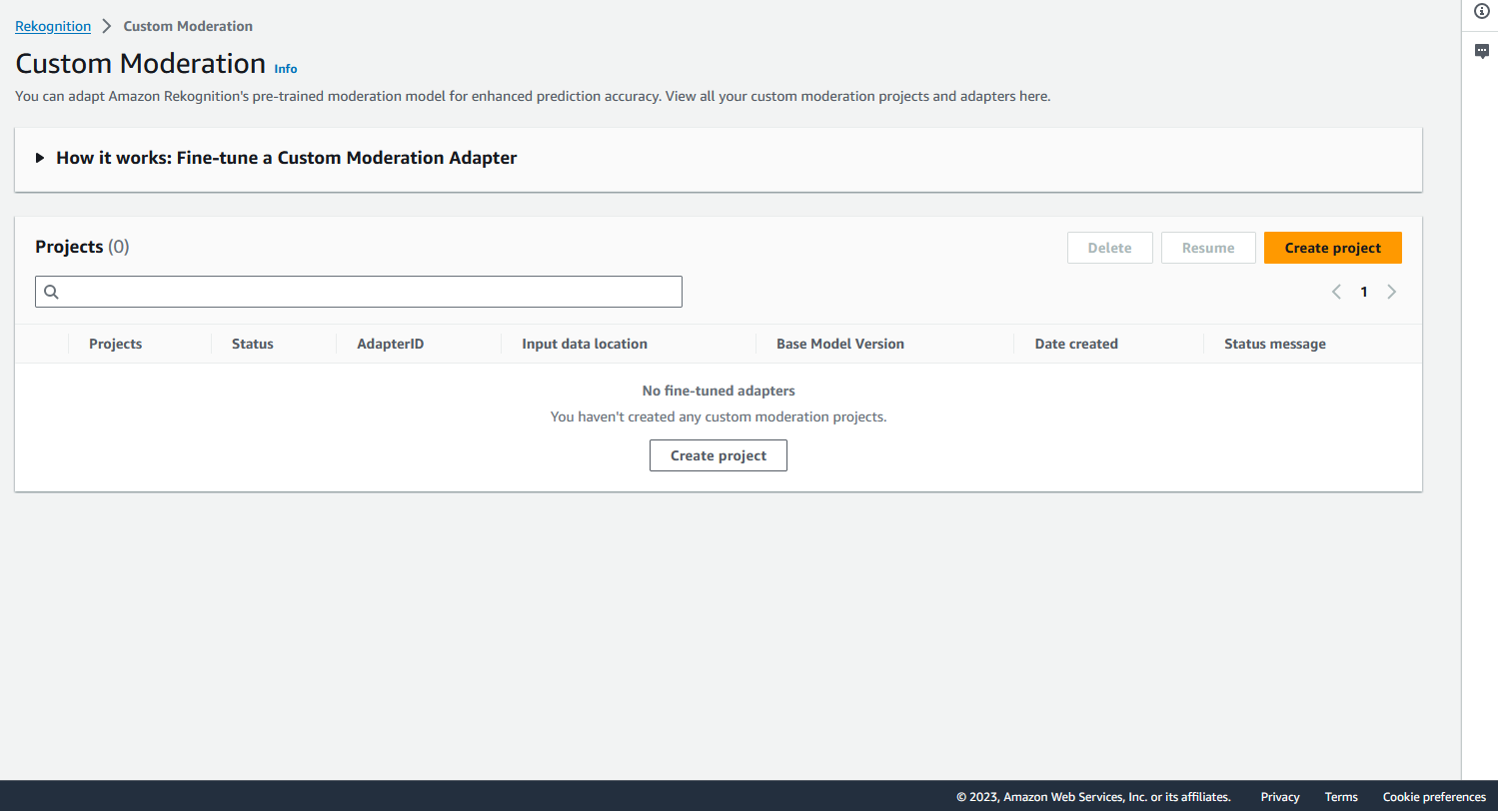
La página de inicio de Moderación personalizada le muestra una lista de todos sus proyectos y adaptadores, y también hay un botón para crear un adaptador. Elija Crear proyecto para crear un nuevo proyecto y un adaptador.
Si es la primera vez que crea un adaptador, se le pedirá que cree un bucket de Amazon S3 para almacenar los archivos relacionados con su proyecto y su adaptador. Elija Crear bucket de Amazon S3.
En la página siguiente, introduzca el nombre del adaptador y el nombre del proyecto. Proporcione una descripción del adaptador si lo desea.
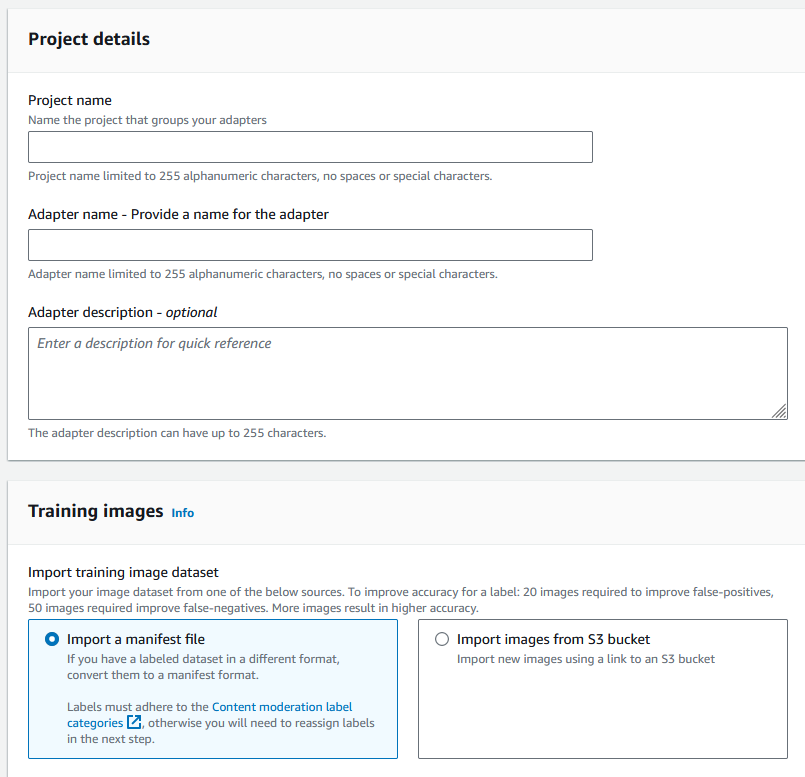
En este paso, también proporcionará las imágenes para el adaptador. Puede seleccionar: Importar imágenes desde su ordenador, Importar un archivo de manifiesto o Importar imágenes desde un bucket de Amazon S3. Si decide importar sus imágenes desde un bucket de Amazon S3, indica la ruta al bucket y la carpeta que contienen las imágenes de entrenamiento. Si sube las imágenes directamente desde su ordenador, tenga en cuenta que solo puede subir hasta 30 imágenes a la vez. Si utiliza un archivo de manifiesto que contiene anotaciones, puede saltarse los pasos que se indican a continuación relacionados con la anotación de imágenes y pasar a la sección sobre Revisión del rendimiento del adaptador.
En la sección Detalles del conjunto de datos de prueba, elija División automática para que Rekognition seleccione automáticamente el porcentaje adecuado de sus imágenes como datos de prueba, o puede elegir Importar manualmente el archivo de manifiesto.
Tras rellenar esta información, selecciona Crear proyecto.
Entrena un adaptador
Para entrenar un adaptador a partir de sus propias imágenes sin anotaciones:
Seleccione el proyecto que contiene el adaptador y, a continuación, elija la opción Asignar etiqueta a las imágenes.
En la página Asignar etiqueta a las imágenes, puede ver todas las imágenes que se han cargado como imágenes de entrenamiento. Puede filtrar estas imágenes tanto por estado etiquetadas o sin etiquetar como por categoría de etiqueta mediante los dos paneles de selección de atributos de la izquierda. Puedes añadir imágenes adicionales a su conjunto de datos de entrenamiento seleccionando el botón Añadir imágenes.
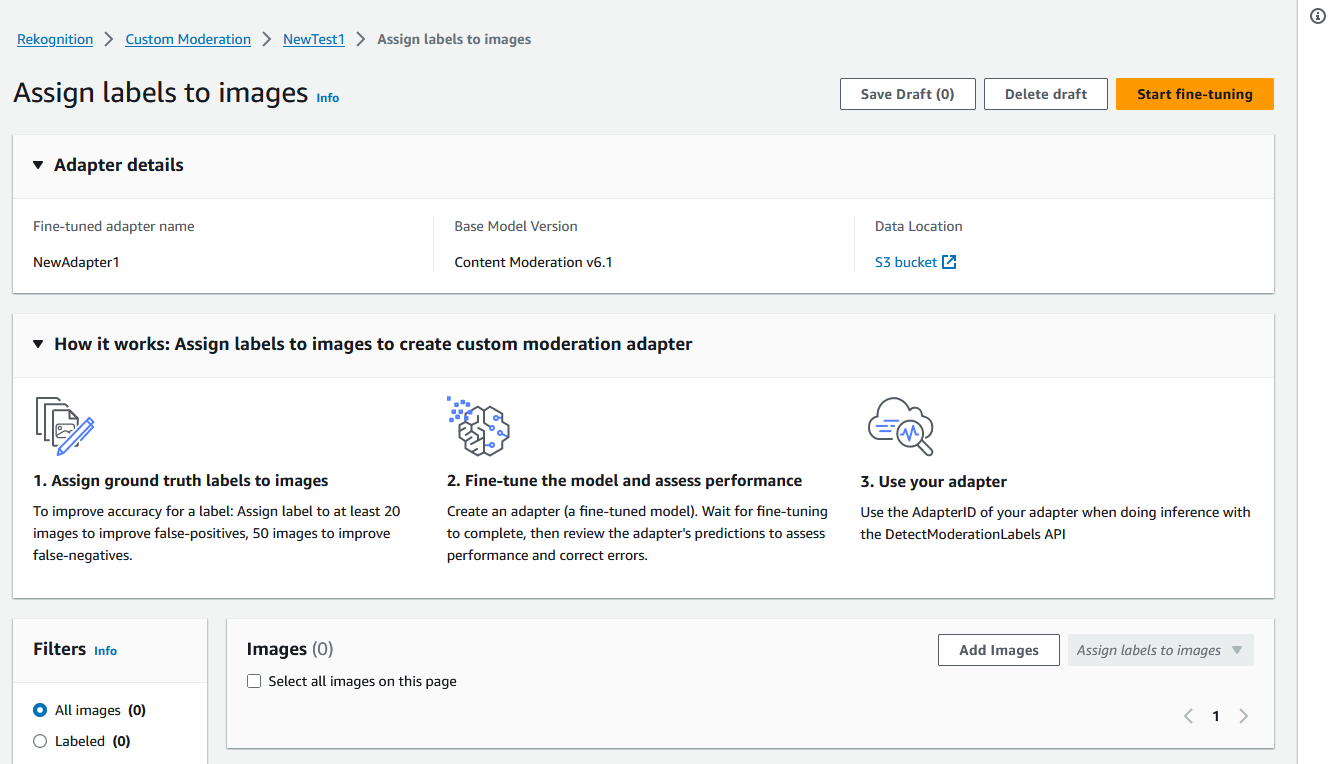
Tras añadir imágenes al conjunto de datos de entrenamiento, debe anotarlas con etiquetas. Tras subir las imágenes, la página «Asignar etiquetas a las imágenes» se actualizará para mostrar las imágenes que haya subido. Se le pedirá que seleccione la etiqueta adecuada para sus imágenes de una lista desplegable de etiquetas compatibles con la moderación de Rekognition. Puede seleccionar más de una etiqueta.
Continúe con este proceso hasta que haya agregado etiquetas a cada una de las imágenes de sus datos de entrenamiento.
Después de etiquetar todos los datos, seleccione Comenzar a entrenar para empezar a entrenar el modelo, con lo que se crea el adaptador.
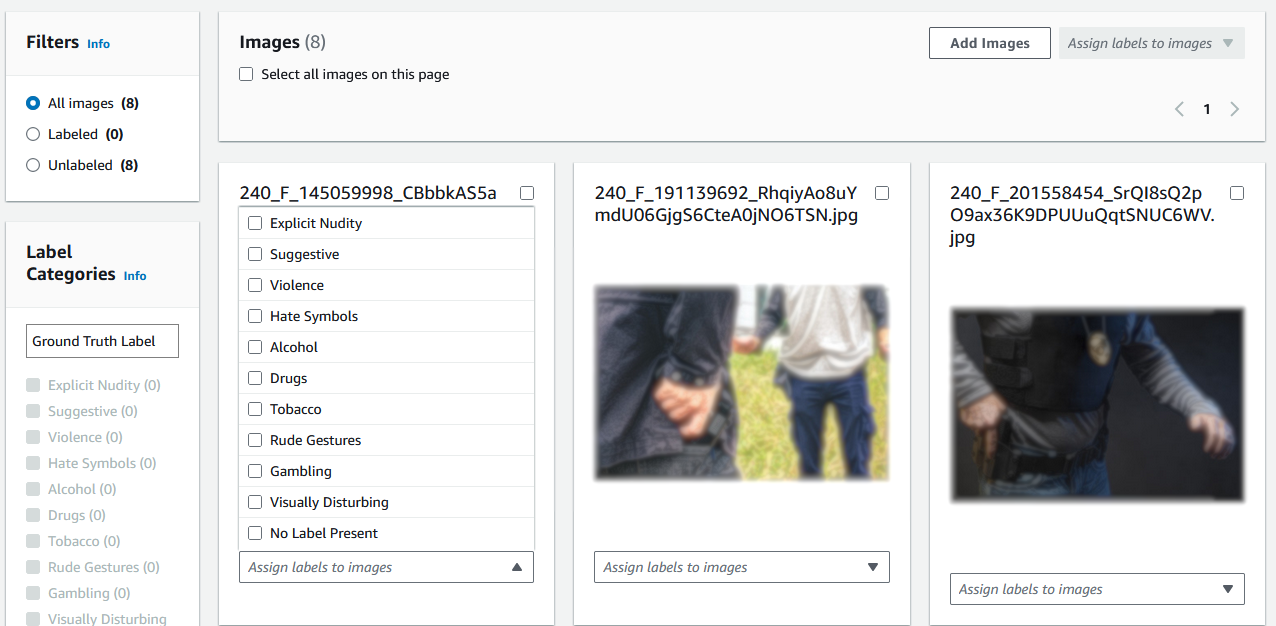
Antes de iniciar el proceso de entrenamiento, puede añadir las etiquetas que desee al adaptador. También puede proporcionar al adaptador una clave de cifrado personalizada o usar una clave de AWS KMS. Cuando haya terminado de añadir las etiquetas que desee y de personalizar el cifrado a su gusto, seleccione Entrenar adaptador para iniciar el proceso de entrenamiento de su adaptador.
Espere a que el adaptador termine de entrenarse. Una vez finalizado el entrenamiento, recibirá una notificación de que el adaptador ha terminado de crearse.
Cuando el estado del adaptador sea “Entrenamiento finalizado”, podrá revisar las métricas del adaptador
Análisis masivo, verificación de predicciones y entrenamiento de un adaptador
Complete los siguientes pasos para entrenar su adaptador verificando las predicciones de los análisis masivos a partir del modelo de moderación de contenido de Rekognition.
Para entrenar un adaptador mediante la verificación de las predicciones del modelo de moderación de contenido de Rekognition, debe:
-
Realizar un análisis masivo de sus imágenes
-
Verificar las predicciones devueltas para sus imágenes
Puede obtener predicciones para las imágenes realizando un análisis masivo con el modelo base de Rekognition o con un adaptador que ya haya creado.
Realizar un análisis masivo de sus imágenes
Para entrenar un adaptador con las predicciones que ha verificado, primero debe iniciar un trabajo de análisis masivo para analizar un lote de imágenes utilizando el modelo base de Rekognition o un adaptador de su elección. Para ejecutar un trabajo de análisis masivo:
-
Inicie sesión en Consola de administración de AWS y abra la consola de Amazon Rekognition en https://console.aws.amazon.com/rekognition/
. -
En el panel izquierdo, elija Análisis masivo. Aparece la página de inicio del análisis masivo. Seleccione Iniciar un análisis masivo. Se muestra información general de la característica Análisis masivo con pasos para cargar imágenes, esperar el análisis, revisar los resultados y, opcionalmente, verificar las predicciones del modelo. Muestra los trabajos recientes de Análisis masivo para Moderación de contenido con el modelo base.
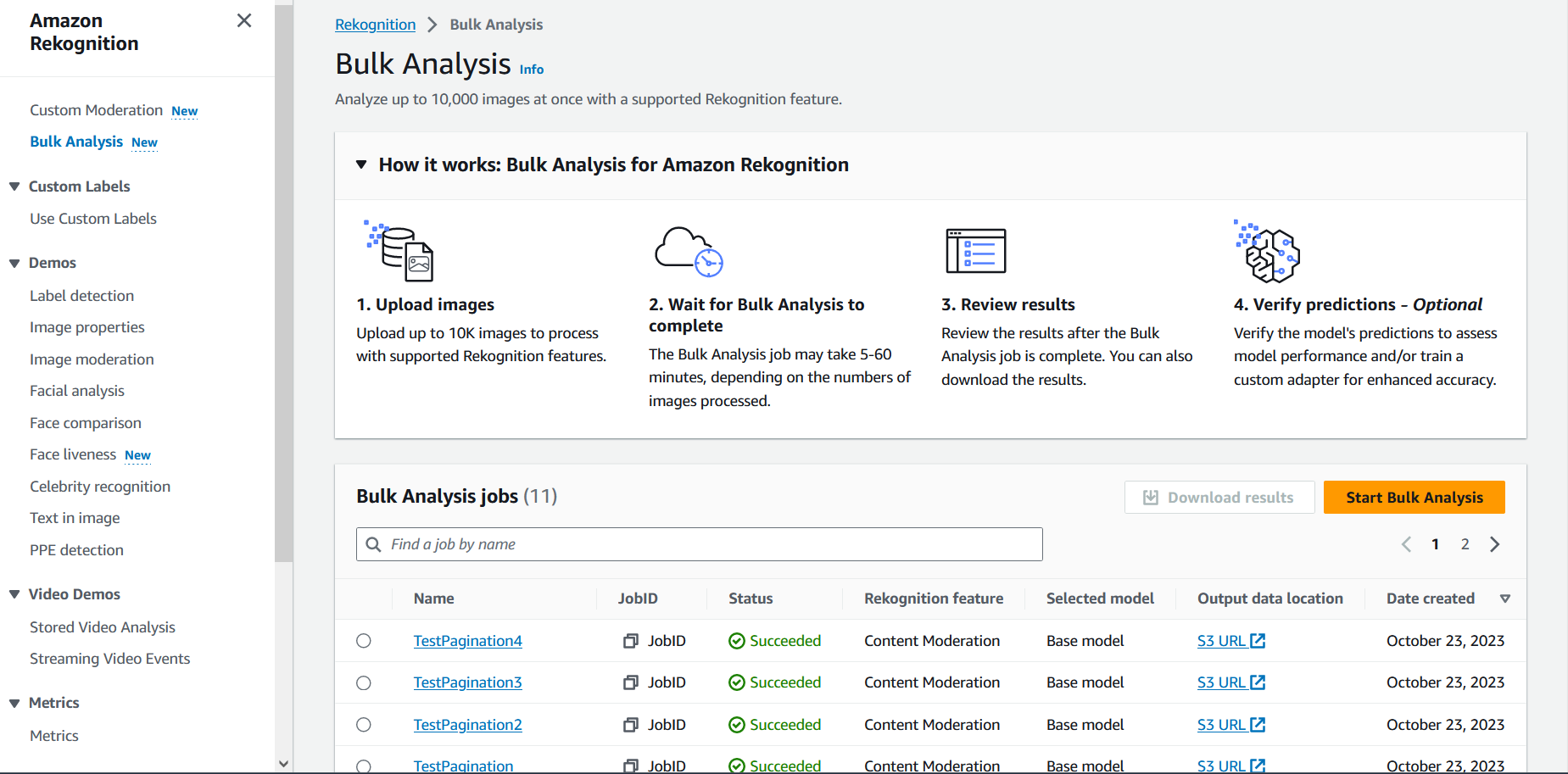
-
Si es la primera vez que crea un adaptador, se le pedirá que cree un bucket de Amazon Simple Storage Service para almacenar los archivos relacionados con su proyecto y su adaptador. Elija Crear bucket de Amazon S3.
-
Seleccione el adaptador que desee usar para el análisis masivo mediante el menú desplegable Elegir un adaptador. Si no se selecciona ningún adaptador, se utilizará el modelo base por defecto. Para este tutorial, no seleccione un adaptador.
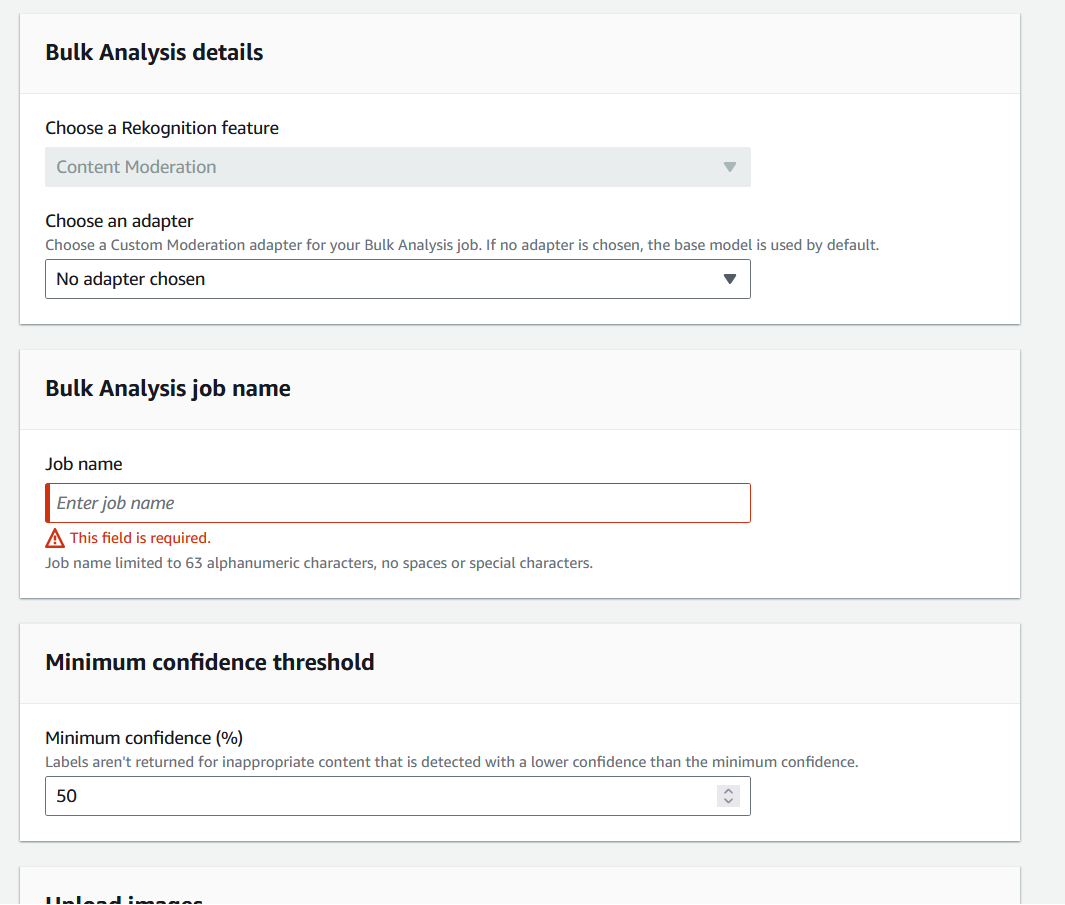
-
En el campo Nombre del trabajo de análisis masivo, rellene el nombre del trabajo de análisis masivo.
-
Elija un valor para el Umbral de confianza mínimo. No se devolverán las predicciones de etiquetas que sean inferiores al umbral de confianza elegido. Tenga en cuenta que cuando evalúe el rendimiento del modelo más adelante, no podrá ajustar el umbral de confianza por debajo del umbral de confianza mínimo que haya elegido.
-
En este paso, también proporcionará las imágenes que desee analizar con el análisis masivo. Estas imágenes también se pueden usar para entrenar el adaptador. Puede elegir Cargar imágenes desde su ordenador o Importar imágenes desde un bucket de Amazon S3. Si decide importar sus documentos desde un bucket de Amazon S3, indica la ruta al bucket y la carpeta que contienen las imágenes de entrenamiento. Si sube los documentos directamente desde su ordenador, tenga en cuenta que solo puede subir hasta 50 imágenes a la vez.
-
Tras rellenar esta información, seleccione Iniciar análisis. Esto iniciará el proceso de análisis utilizando el modelo base de Rekognition.
-
Puede comprobar el estado de su trabajo de análisis masivo consultando el estado del análisis masivo del trabajo en la página principal de análisis masivo. Cuando el estado del análisis masivo pase a ser “Correcto”, los resultados del análisis estarán listos para su revisión.
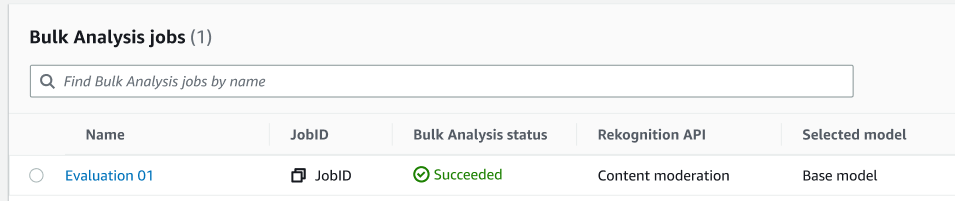
-
Elija el análisis que creó de la lista de trabajos de análisis masivo.
-
En la página de detalles del análisis masivo, puede ver las predicciones que el modelo base de Rekognition ha realizado para las imágenes que ha subido.
-
Revise el rendimiento del modelo base. Puede cambiar el umbral de confianza que debe tener el adaptador para asignar una etiqueta a una imagen mediante el control deslizante del umbral de confianza. El número de instancias marcadas y no marcadas cambiará a medida que ajuste el umbral de confianza. El panel Categorías de etiquetas muestra las categorías de nivel superior que Rekognition reconoce y puede seleccionar una categoría de esta lista para mostrar cualquier imagen a la que se le haya asignado esa etiqueta.
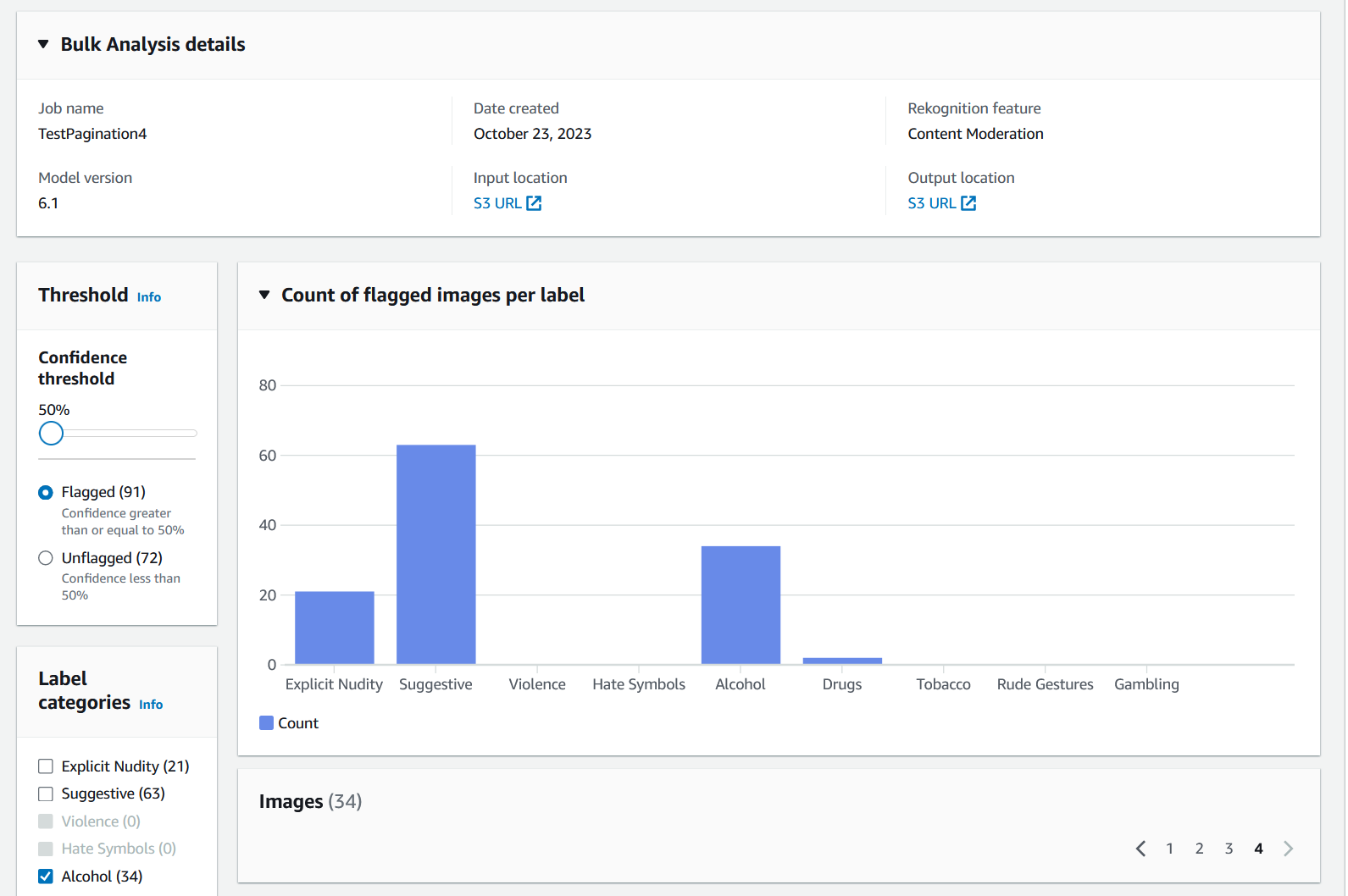
Compruebe las predicciones
Si ha revisado la precisión del modelo base de Rekognition o de un adaptador elegido y desea mejorarla, puede utilizar el flujo de trabajo de verificación:
-
Cuando haya terminado de revisar el rendimiento del modelo base, querrá verificar las predicciones. Si corrige las predicciones, podrá entrenar un adaptador. Seleccione Verificar las predicciones en la parte superior de la página de análisis masivo.

-
En la página Verificar las predicciones, puede ver todas las imágenes que proporcionó para el modelo base de Rekognition, o el adaptador elegido, junto con la etiqueta de predicción para cada imagen. Debe comprobar si cada predicción es correcta o incorrecta mediante los botones situados debajo de la imagen. Utilice el botón “X” para marcar una predicción como incorrecta y el botón de verificación para marcar una predicción como correcta. Para entrenar un adaptador, necesitará verificar al menos 20 predicciones de falsos positivos y 50 predicciones de falsos negativos para una etiqueta determinada. Cuantas más predicciones verifique, mejor será el rendimiento del adaptador.
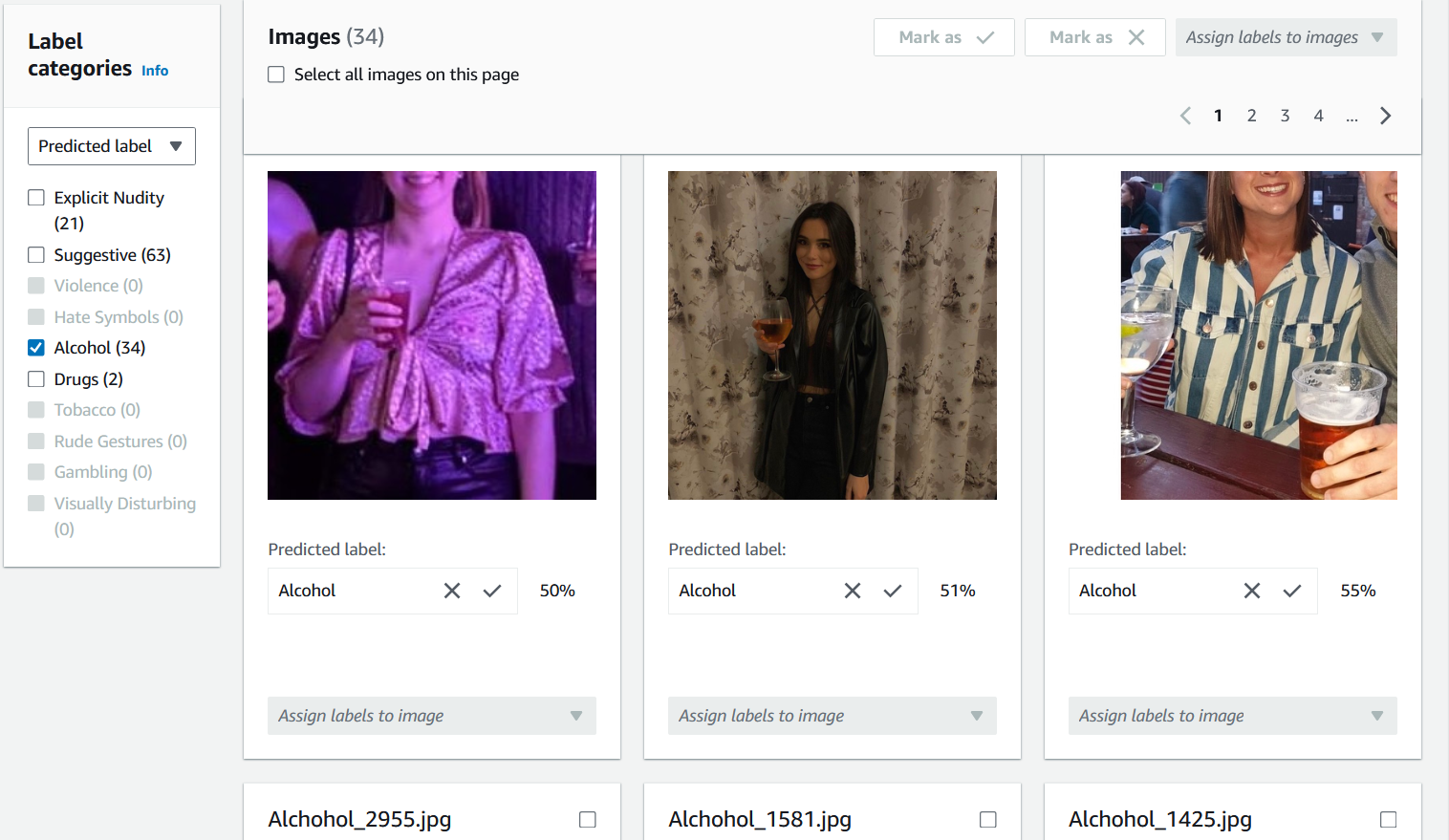
Después de verificar una predicción, el texto que aparece debajo de la imagen cambiará para mostrarte el tipo de predicción que ha verificado. Una vez que haya verificado una imagen, también puede añadir etiquetas adicionales a la imagen mediante el menú Asignar etiquetas a la imagen. Puede ver qué imágenes están marcadas o no marcadas por el modelo según el umbral de confianza que haya elegido o filtrar las imágenes por categoría.
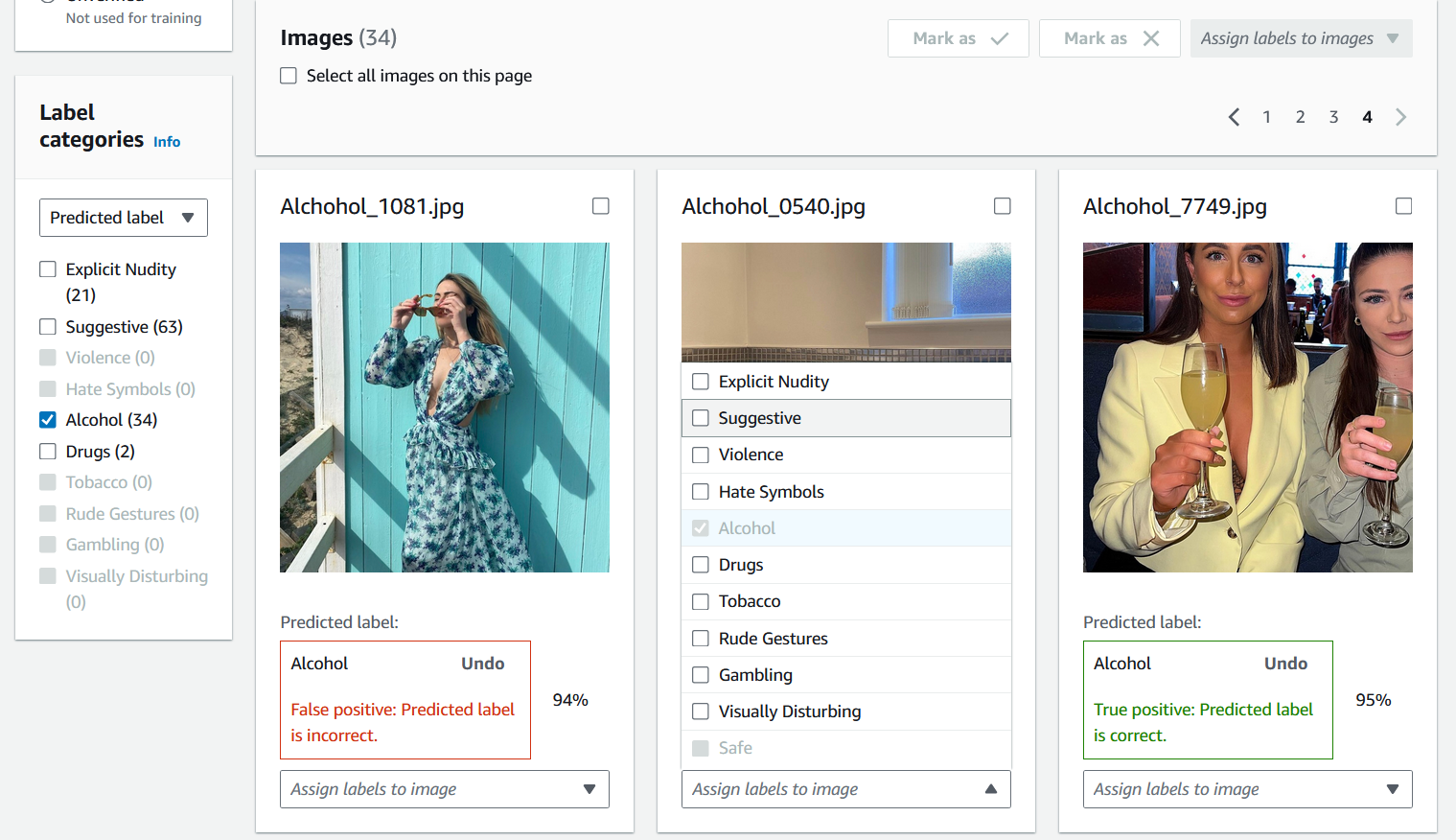
-
Cuando haya terminado de verificar todas las predicciones que desee verificar, podrá ver las estadísticas sobre las predicciones verificadas en la sección Rendimiento por etiqueta de la página de verificación. También puede volver a la página de detalles del análisis masivo para ver estas estadísticas.
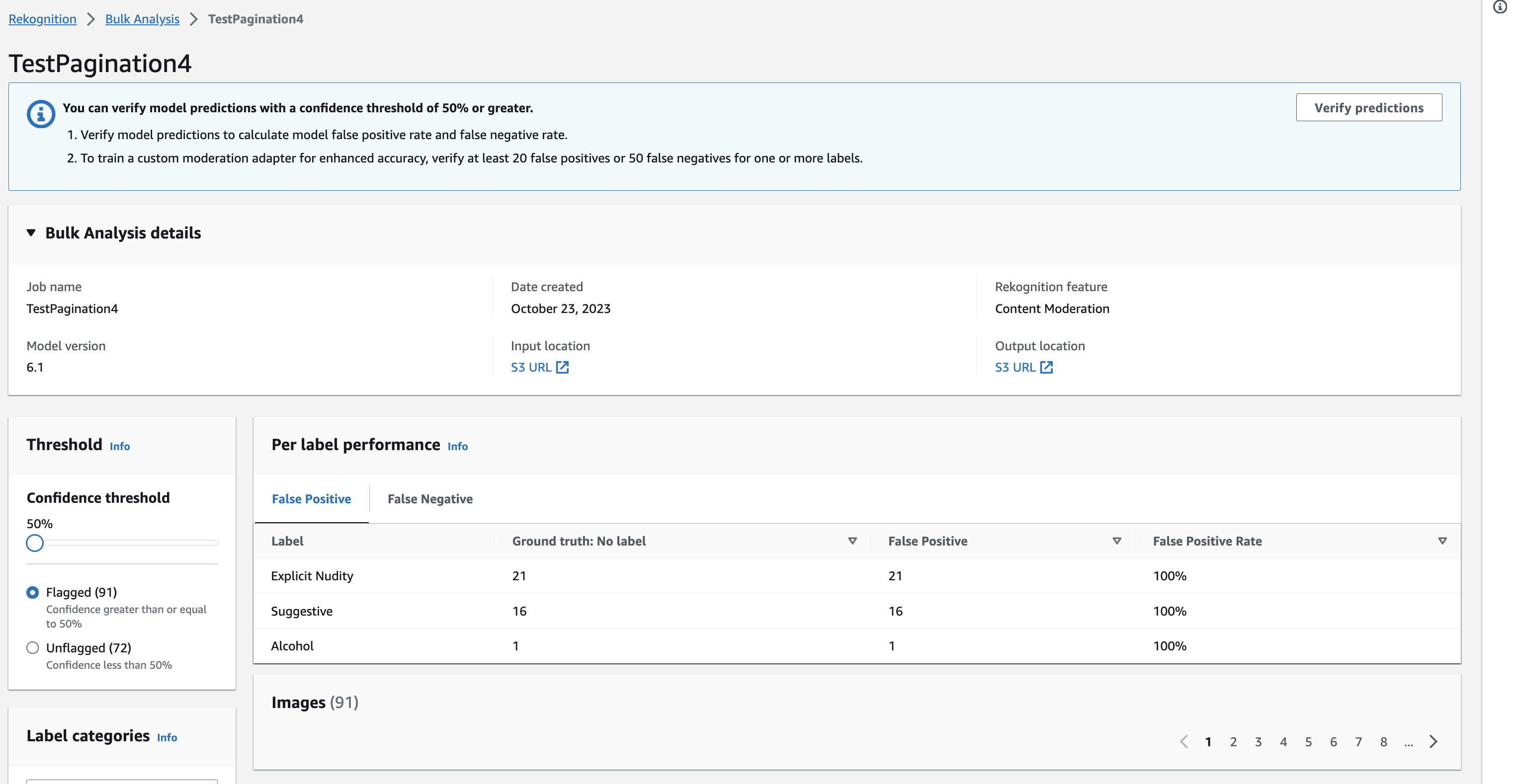
-
Cuando el resultado de las estadísticas sobre el rendimiento por etiqueta sea satisfactorio, vuelva a ir a la página Verificación de predicciones y, a continuación, pulse el botón Entrenar un adaptador para empezar a entrenar el adaptador.
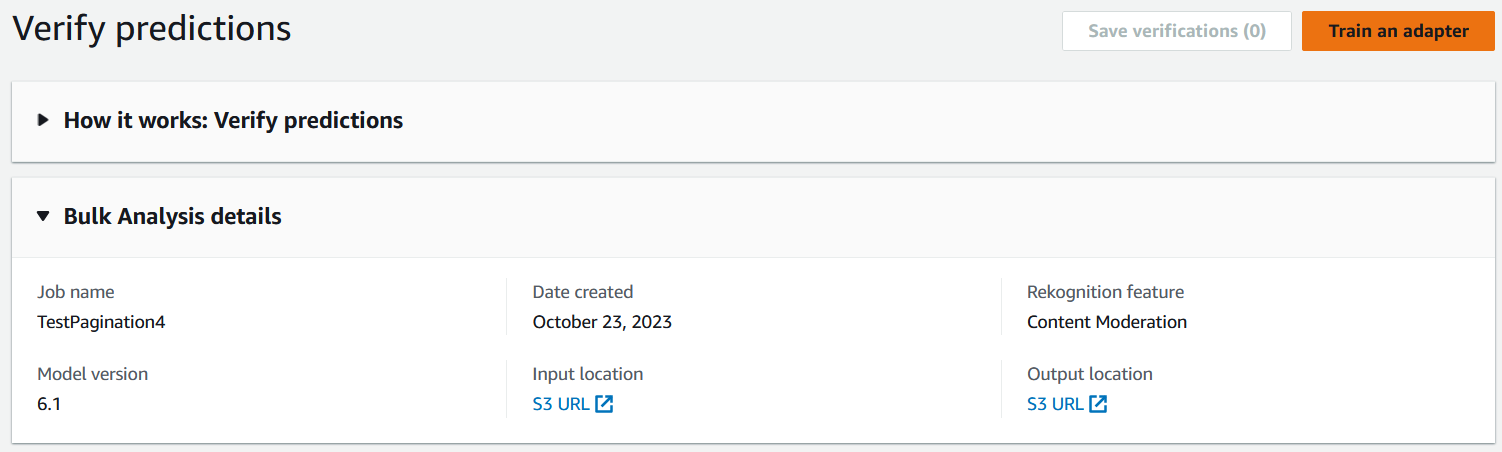
-
En la página Entrenar un adaptador, se le pedirá que cree un proyecto o que elija uno existente. Asigne un nombre al proyecto y al adaptador que incluirá el proyecto. También debe especificar el origen de las imágenes de prueba. Al especificar las imágenes, puede elegir División automática para que Rekognition utilice automáticamente una parte de sus datos de entrenamiento como imágenes de prueba, o puede especificar manualmente un archivo de manifiesto. Se recomienda elegir División automática.
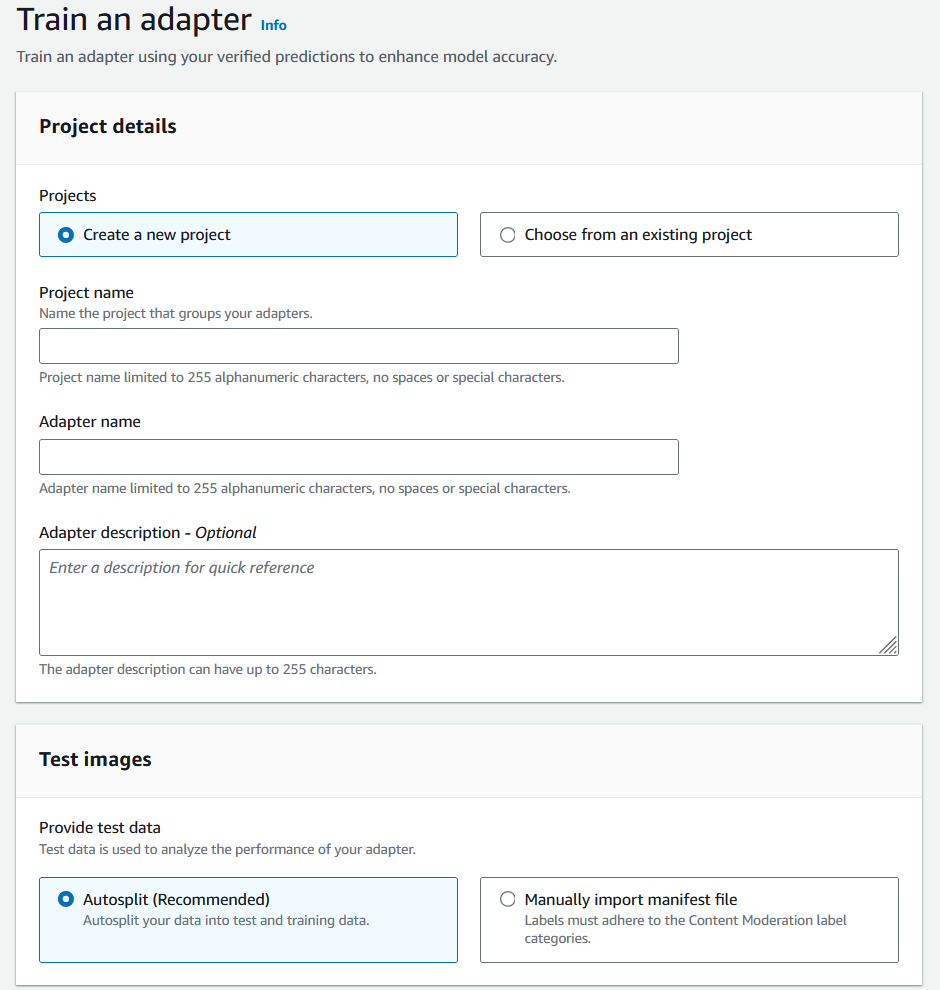
-
Especifique las etiquetas que desee, así como una clave de AWS KMS si no desea utilizar la clave de AWS predeterminada. Se recomienda dejar activada la actualización automática.
-
Elija Entrenar adaptador.
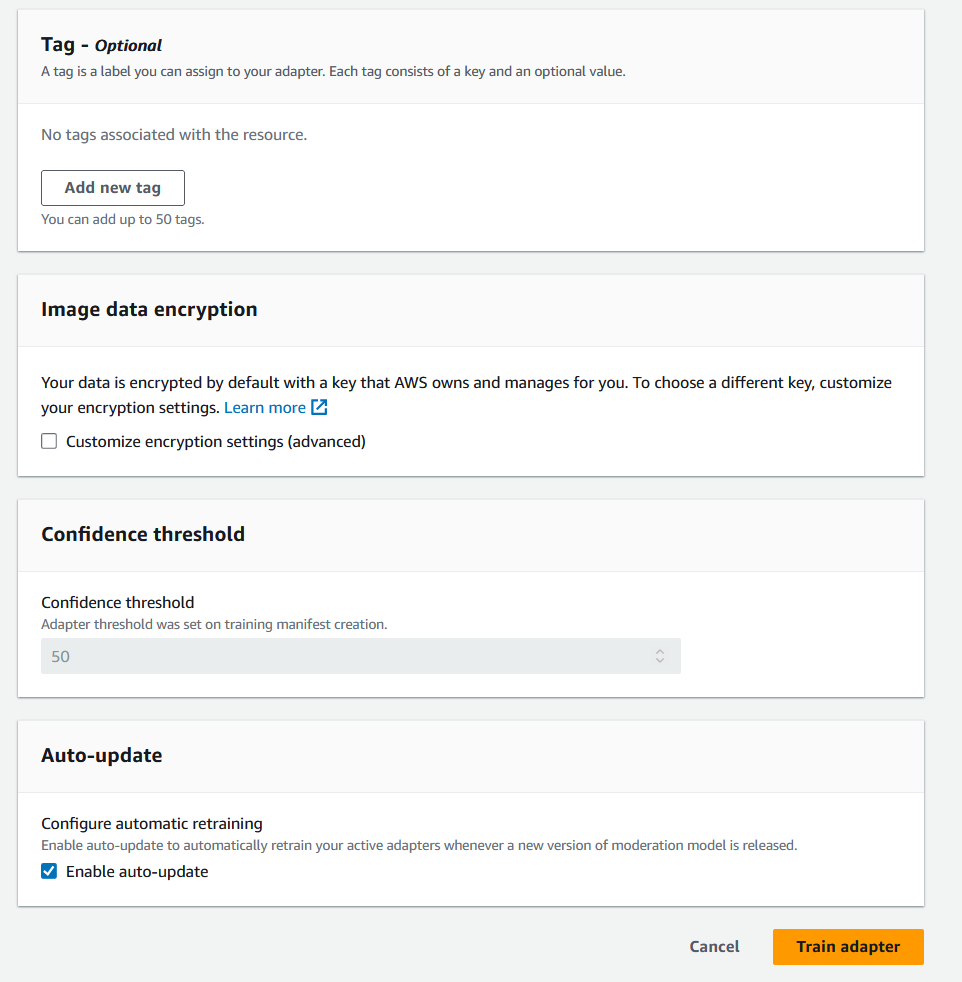
-
Cuando el estado del adaptador en la página de inicio de Moderación personalizada pase a ser «Entrenamiento ha finalizado», podrá revisar el rendimiento del adaptador. Para obtener más información, consulte Revisión del rendimiento del adaptador.
Revisión del rendimiento del adaptador
Para revisar el rendimiento del adaptador:
Cuando utilice la consola, podrá ver el estado de todos los adaptadores asociados a un proyecto en la pestaña Proyectos de la página de inicio de Moderación personalizada. Vaya a la página de inicio de Moderación personalizada.
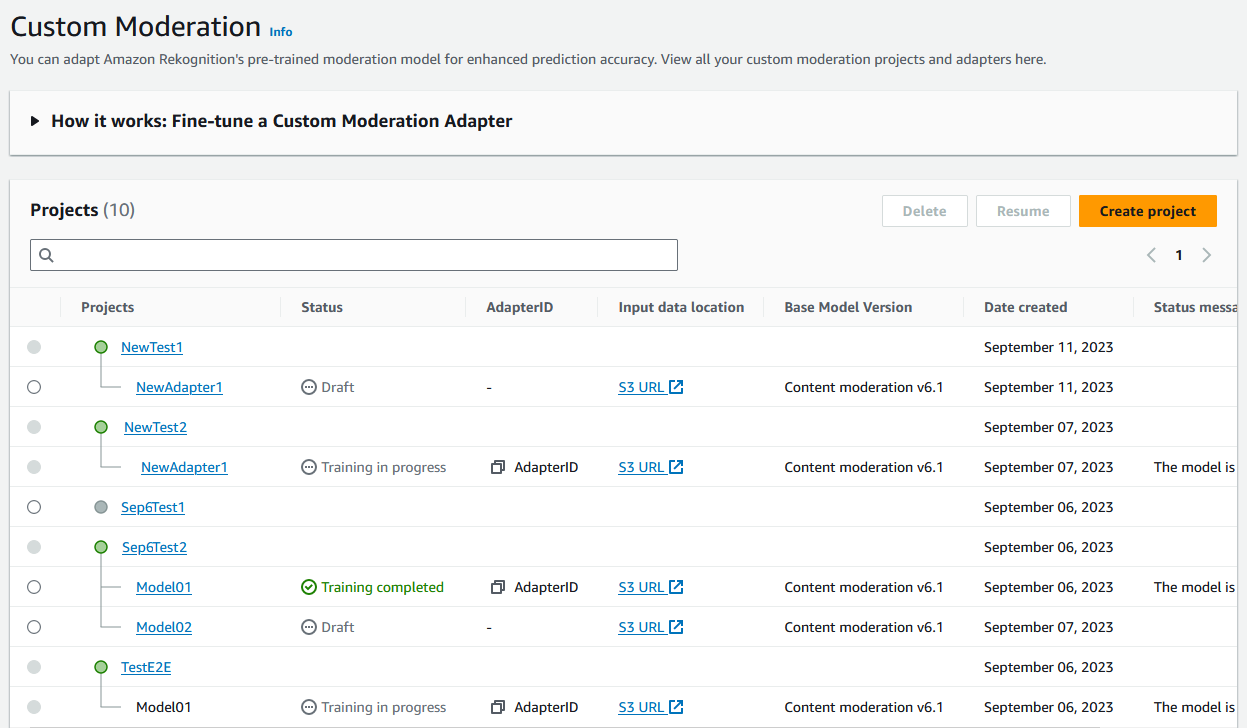
Seleccione de esta lista el adaptador que desee revisar. En la siguiente página de detalles del adaptador, puede ver una variedad de métricas del adaptador.
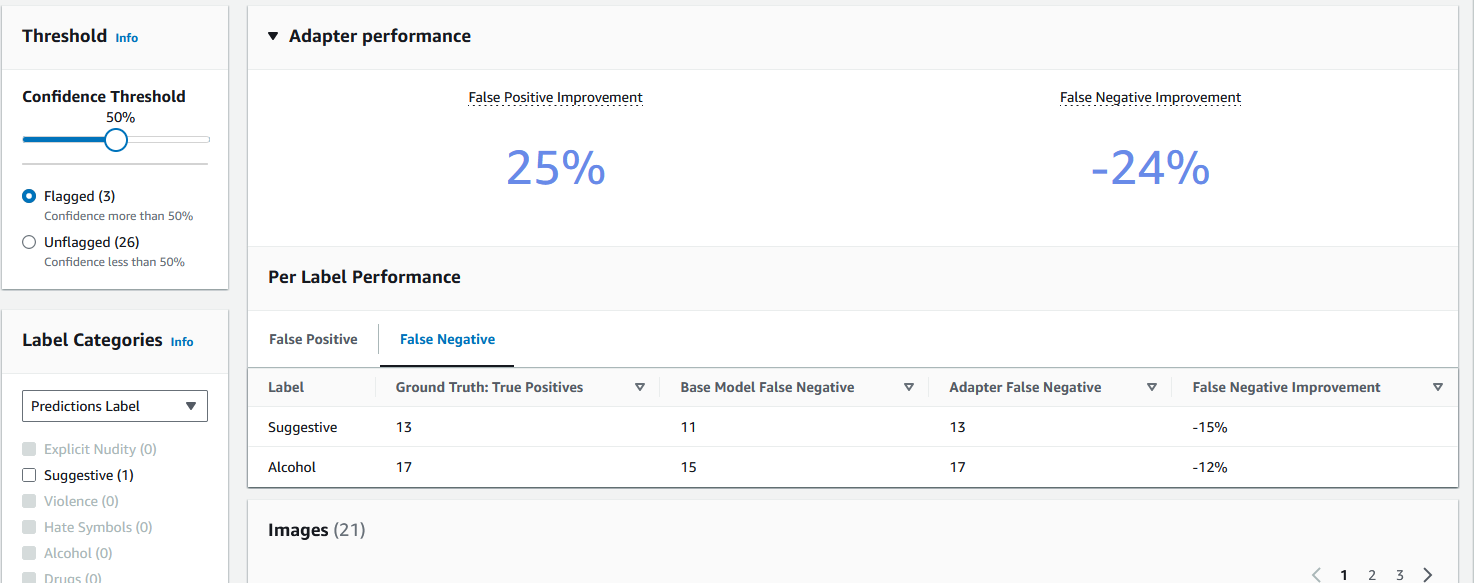
Con el panel Umbral, puede cambiar el umbral de confianza mínimo que debe tener el adaptador para asignar una etiqueta a una imagen. El número de instancias marcadas y no marcadas cambiará a medida que ajuste el umbral de confianza. También puede filtrar por categoría de etiqueta para ver las métricas de las categorías que ha seleccionado. Establezca el umbral que ha elegido.
Puede evaluar el rendimiento del adaptador a partir de los datos de prueba examinando las métricas del panel Rendimiento del adaptador. Estas métricas se calculan comparando las extracciones del adaptador con las anotaciones de «verdad fundamental» del conjunto de pruebas.
El panel de rendimiento del adaptador muestra las tasas de mejora de falsos positivos y falsos negativos del adaptador que ha creado. La pestaña Rendimiento por etiqueta se puede utilizar para comparar el rendimiento del adaptador y del modelo base en cada categoría de etiquetas. Muestra los recuentos de predicciones de falsos positivos y falsos negativos tanto del modelo base como del adaptador, estratificados por categoría de etiqueta. Al revisar estas métricas, puede determinar en qué aspectos es necesario mejorar el adaptador. Para obtener más información sobre estas métricas, consulte Evaluación y mejora del adaptador.
Para mejorar el rendimiento, puede recopilar más imágenes de entrenamiento y, a continuación, crear un nuevo adaptador basado en el proyecto. Solo tiene que volver a la página de inicio de la moderación personalizada y crear un nuevo adaptador dentro de su proyecto, con más imágenes de entrenamiento para que pueda entrenar el adaptador. Esta vez, elija la opción Añadir a un proyecto existente en lugar de Crear un proyecto nuevo y seleccione el proyecto en el que quiere crear el nuevo adaptador en el menú desplegable Nombre del proyecto. Como antes, anote sus imágenes o proporcione un archivo de manifiesto con anotaciones.
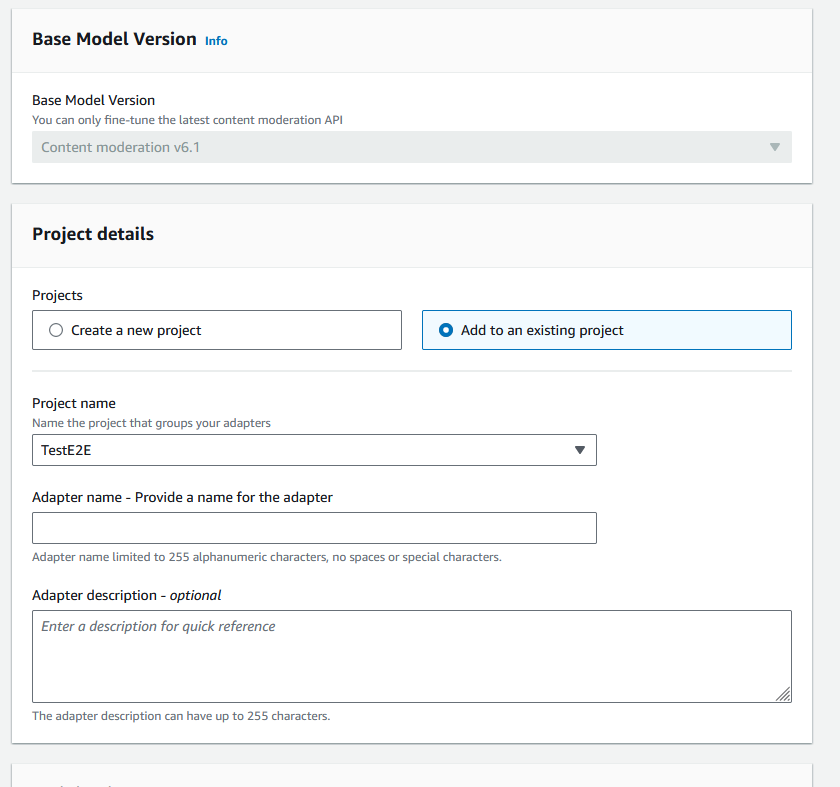
Uso del adaptador
Una vez creado el adaptador, puede suministrarlo a una operación de Rekognition compatible, como DetectModerationLabels. Para ver ejemplos de código que puede usar para realizar inferencias con su adaptador, seleccione la pestaña Usar adaptador, donde podrá ver ejemplos de código tanto para la CLI de AWS como para Python. También puede visitar la sección de la documentación correspondiente a la operación para la que ha creado un adaptador para ver más ejemplos de código, instrucciones de configuración y un ejemplo de JSON.
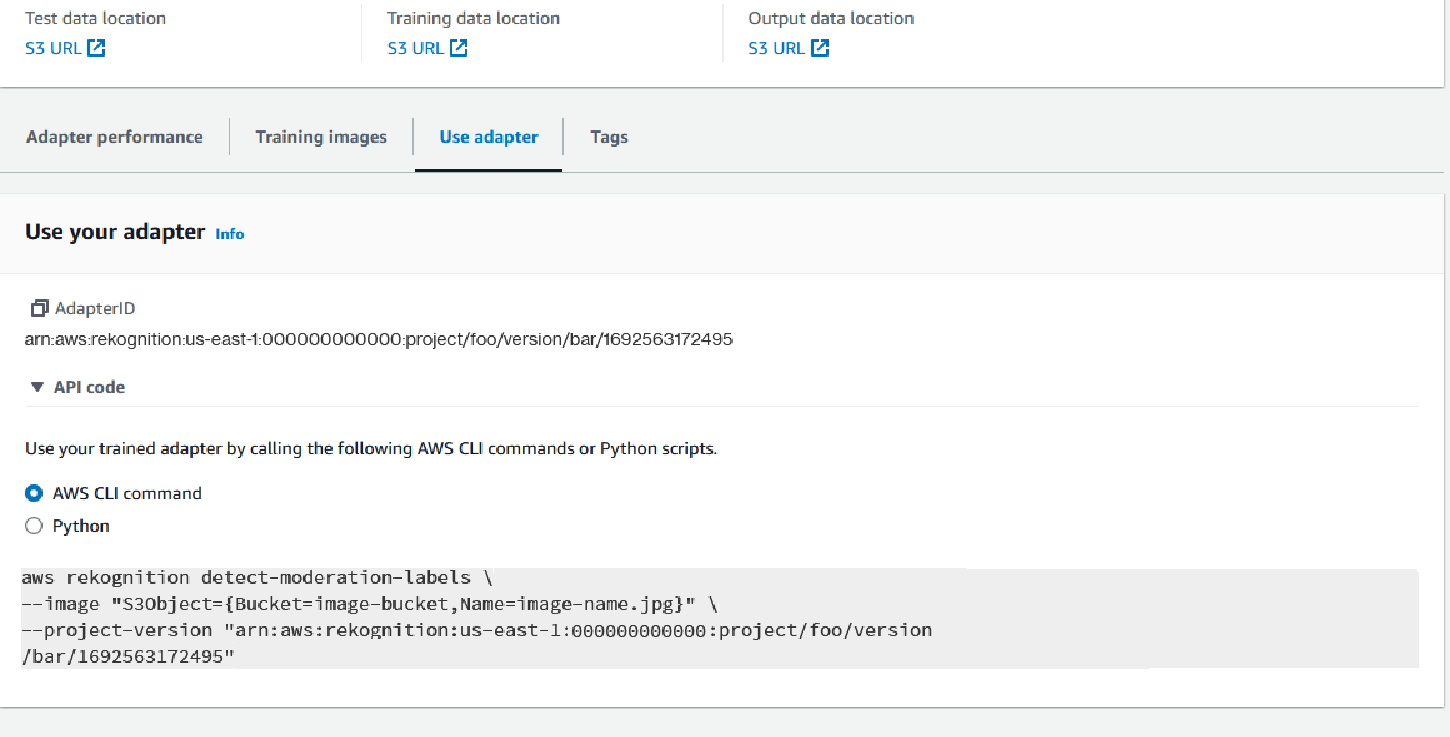
Eliminar el adaptador y el proyecto
Puede eliminar adaptadores individuales o eliminar su proyecto. Debe eliminar cada adaptador asociado al proyecto para poder eliminar el proyecto en sí.
-
Para eliminar un adaptador asociado al proyecto, elija el adaptador y, a continuación, elija Eliminar.
-
Para eliminar un proyecto, elija el proyecto que desee eliminar y, a continuación, elija Eliminar.